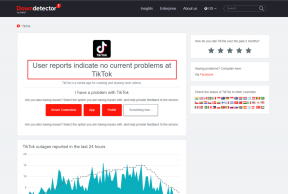6 formas de encontrar y recuperar notas de iPhone desaparecidas
Miscelánea / / April 03, 2023
Ya sea para anotar notas importantes, crear un Nota rápida para más tarde, o hacer una lista de tareas pendientes, la mayoría de los usuarios de iPhone confían en gran medida en la aplicación Apple Notes. Pero, ¿qué pasa si esa nota creada para mantener los datos seguros desaparece? No se preocupe, podemos ayudarlo a encontrar y recuperar notas de iPhone desaparecidas en unos simples pasos.

Sin embargo, ¿por qué desaparecieron las notas del iPhone? Tal vez esté buscando en la carpeta incorrecta o en la cuenta incorrecta o se eliminaron accidentalmente o un error del sistema ha causado el problema. Cualquiera que sea el problema, estas soluciones lo ayudarán a recuperar notas en su iPhone.
1. Verifique la Carpeta Eliminada Recientemente para Notas Perdidas en iPhone
Comencemos asumiendo que la nota desaparecida se elimina accidentalmente. La buena noticia es que la aplicación Notes aún los almacena durante 30 días a partir de la fecha de eliminación. Y así es como puede restaurar notas eliminadas en el iPhone.
Paso 1: Abra la aplicación Notas y toque el icono < Atrás hasta que vea la lista de Carpetas.
Paso 2: Aquí, seleccione la carpeta Eliminados recientemente.
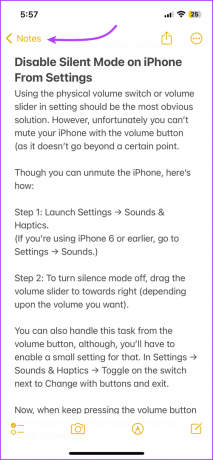
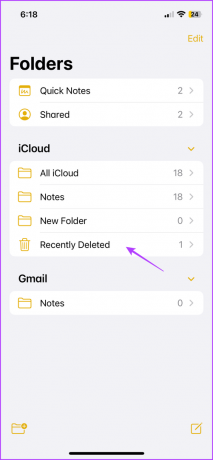
Paso 3: Busque la nota desaparecida.
Etapa 4: Si lo encuentra, toque Editar en la esquina superior derecha.
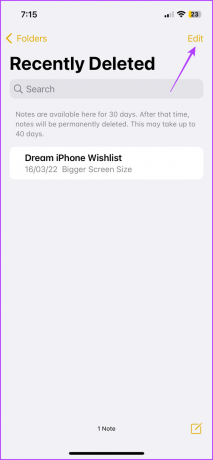
Paso 5: Seleccione la nota o notas que desea mover.
Paso 6: toque Mover y seleccione la carpeta.
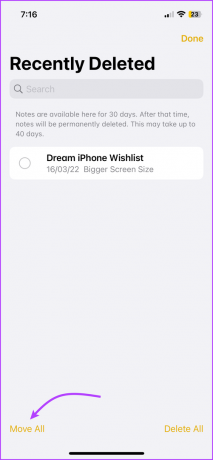
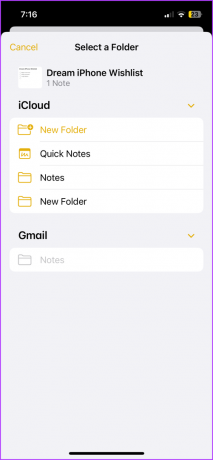
En particular, el paso puede diferir si sus Notas están sincronizadas con una cuenta de terceros como Gmail o Dropbox. En ese caso, verifique la carpeta Papelera de esa cuenta desde la aplicación Correo. Una vez encontrada, copie y pegue la nota en una nota nueva en la aplicación Notas.
2. Use la búsqueda para encontrar notas que faltan en el iPhone
Si no pudo encontrar la nota en la carpeta Eliminados recientemente, el siguiente paso es buscar la nota que falta en la aplicación Notas.
Paso 1: Abra la aplicación Notas en su iPhone.
Paso 2: utilice el icono < Atrás para ver la lista de carpetas.
Paso 3: tire de la pantalla hacia abajo para mostrar la barra de búsqueda.

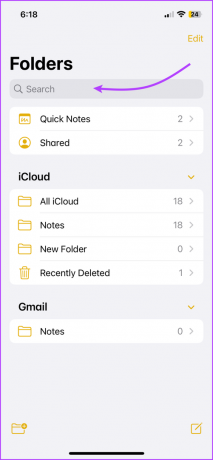
Etapa 4: En la barra de búsqueda, busque la nota que falta (escriba el título de la nota o una frase de la nota desaparecida).
Consejo: Seleccione categorías como Notas compartidas, Notas con etiquetas, etc., para acotar la caza.
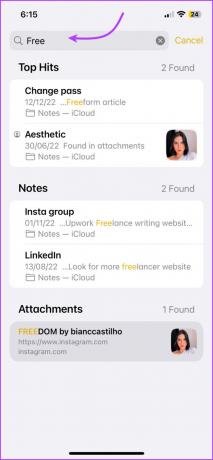
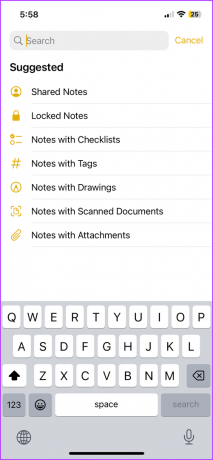
Paso 5: Si encuentra la nota que falta en los resultados de búsqueda, puede:
- Abra la nota y edite algo, esto la traerá a la parte superior de la lista de notas.
- Mantenga presionada la nota → seleccione Anclar. Ahora puede verlo anclado en la parte superior de su carpeta.
- Mantenga presionada la nota → seleccione Mover → cambie la nota a una carpeta nueva o preferida.
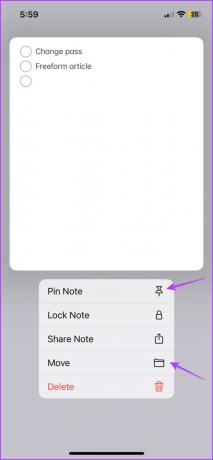
Nota: Para nota bloqueada, solo verá su título en los resultados de búsqueda.
Como se mencionó, el método lo ayuda a buscar en todas sus notas. Sin embargo, si organiza notas en carpetas o cuentas, seleccione la carpeta/cuenta y luego busque la nota que falta.
Un beneficio claro aquí es que tiene un terreno más pequeño que cubrir. Además, puede agrupar y ordenar las notas para facilitar las maniobras.
Cómo buscar notas en una carpeta o grupo específico
Paso 1: en la aplicación Notas, seleccione la carpeta.
Paso 2: toque el icono de tres puntos en la esquina superior derecha.
Paso 3: seleccione Agrupar por fecha u Ordenar por.

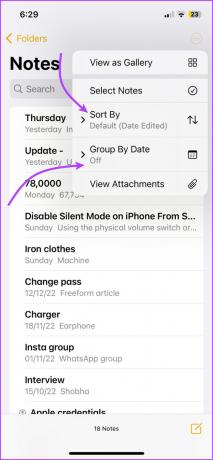
Una vez organizados en grupos y ordenados según sus preferencias, puede buscar las notas que faltan en el grupo de fechas esperadas.

3. Verifique la configuración de la cuenta para la sincronización de notas
Si usa varias cuentas de correo electrónico en su dispositivo, es probable que la nota desaparecida esté vinculada a una de esas cuentas. Esto también es válido para una cuenta previamente eliminada de su iPhone.
Ahora, el plan es asegurarse de que la sincronización de Notes esté activada para todas las cuentas existentes. Además, vuelva a agregar las cuentas eliminadas para recuperar las notas que faltan.
Paso 1: Inicie la aplicación Configuración y vaya a Correo/Notas.
Paso 2: Seleccione Cuentas.

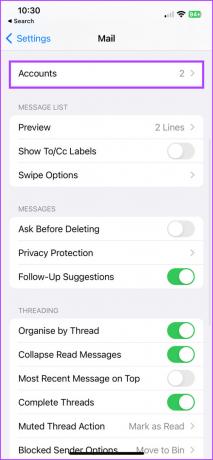
Paso 3: toque las cuentas existentes y asegúrese de que el interruptor de Notes esté activado.
Etapa 4: A continuación, si falta una cuenta, toque Agregar cuenta y siga las instrucciones en pantalla. Solo asegúrese de que la sincronización de Notes esté activada para la cuenta.


Paso 5: Una vez hecho esto, vaya a la aplicación Notas → lista de carpetas (toque atrás < si es necesario).
Paso 6: Seleccione la cuenta de la lista y busque su nota.
En particular, también puede intentar buscar nuevamente la nota. Probablemente lo encontrará debajo de las notas recién sincronizadas. Aunque, si sus notas aún se pierden, intente el siguiente paso para recuperarlas en el iPhone.
Consejo: Hizo una nota en su Mac o iPad, pero no aparece en su iPhone. Probablemente, el La aplicación de notas no se sincroniza correctamente, echa un vistazo a este artículo para solucionarlo.
4. Compruebe iCloud para la nota que falta
Aunque es una pequeña solución lista para usar, vale la pena intentarlo. La idea aquí es desconectar temporalmente la conexión del iPhone a iCloud, evitando que las notas se sincronicen.
A su vez, esto podría evitar que la nota desaparecida en el iPhone se elimine o se pierda de iCloud u otro dispositivo no activo.
Paso 1: En su iPhone, desactive Wi-Fi y datos móviles. Esto evitará que iCloud se conecte y, por lo tanto, evitará la sincronización entre los dispositivos.
Paso 2: Ahora, abra el sitio web de iCloud en cualquier otro dispositivo e inicie sesión con su ID de Apple.
Paso 3: Seleccione Notas.

Etapa 4: Aquí, busca la nota que falta. Puede desplazarse, buscar y verificar carpetas individuales (no olvide la carpeta Eliminados recientemente).
Paso 5: Si lo encuentra, copie el contenido de la nota o notas en una nueva.

Paso 6: en su iPhone, active Wi-Fi y datos móviles para permitir que la nueva nota se sincronice con su iPhone.
Nota: si tiene a mano un dispositivo Apple no activo, eso también puede ayudarlo a recuperar la nota eliminada. Encienda el dispositivo → apague Wi-Fi o datos móviles → abra la aplicación Notes → busque las notas → cree una nueva nota con el contenido de la anterior.
5. Actualice iOS para solucionar cualquier problema relacionado con errores
Las posibilidades de que haya un error detrás de su nota de iPhone desaparecida son bastante bajas. Sin embargo, no dejaremos piedra sin remover para recuperar su nota. Por lo tanto, marquemos este de la lista también.
Paso 1: Configuración de inicio → General.
Paso 2: toque Actualización de software.


Paso 3: Toque Descargar e instalar si hay una actualización disponible.

6. Restaurar una copia de seguridad anterior para recuperar una nota que falta
Si tiene una copia de seguridad de iCloud o Finder/iTunes del iPhone que podría tener la nota perdida, restaurarla es la mejor manera de recuperarla. Sin embargo, no puede simplemente seleccionar la sección de notas de la copia de seguridad y restaurarla.
Deberá borrar completamente el iPhone y luego restaurarlo con la copia de seguridad anterior. En particular, este paso eliminará nuevos datos del iPhone. Por lo tanto, intente estos pasos solo si es extremadamente importante.
1. Crear una copia de seguridad de los datos recientes en el iPhone
Paso 1: En iPhone, inicie la aplicación Configuración → toque su nombre desde la parte superior.
Paso 2: toca iCloud.
Paso 3: Seleccione Copia de seguridad de iCloud.
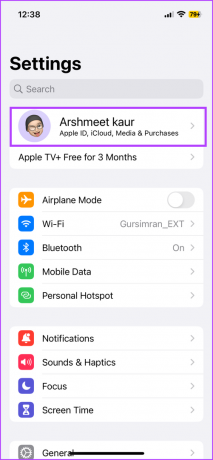
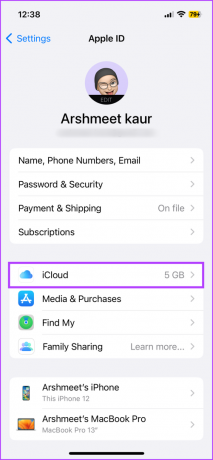
Etapa 4: Encienda la palanca para 'Hacer copia de seguridad de este iPhone'.
Paso 5: Si ya está habilitado, toque Hacer copia de seguridad ahora para realizar una copia de seguridad actualizada de su iPhone.

2. Restablece tu iPhone
Paso 1: Vaya a Configuración → General.
Paso 2: Desplácese hacia abajo y seleccione 'Transferir o restablecer iPhone'.
Paso 3: Seleccione 'Borrar todo el contenido y la configuración'.
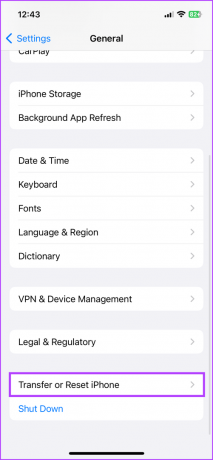
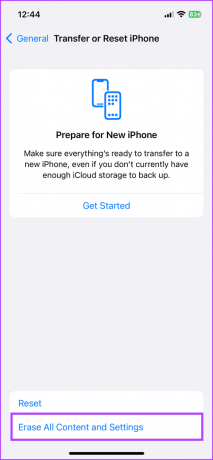
Etapa 4: toque Continuar e ingrese el código de acceso si se le solicita.
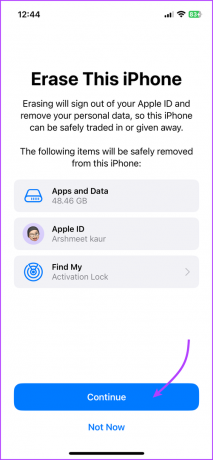
Ahora, deja que el proceso termine. Una vez hecho esto, el teléfono se reiniciará con la pantalla de configuración.
3. Restaurar el iPhone con una copia de seguridad
Paso 1: En la pantalla de configuración, seleccione Configurar manualmente.

Paso 2: siga las instrucciones en pantalla hasta llegar a la pantalla Aplicaciones y datos.
Paso 3: Seleccione cualquiera de los siguientes para encontrar la copia de seguridad anterior,
- Restaurar desde iCloud Backup → Inicie sesión en iCloud con su ID de Apple.
- Restaurar desde Mac o PC → Conecte el teléfono a Mac/PC a través de USB.

Etapa 4: En consecuencia, siga las instrucciones en pantalla y seleccione la copia de seguridad anterior que desea actualizar.
Paso 5: espere mientras se restaura la copia de seguridad.
Una vez hecho esto, busque el billete que falta y transfiéralo a una cuenta diferente, por ejemplo, Google mantener, Outlook, etc Con suerte, finalmente encontrarás las notas perdidas.
Ahora, si desea restaurar la última copia de seguridad en un iPhone, repita los pasos de las secciones 2 y 3, seleccionando la copia de seguridad más reciente que hicimos en la sección 1.
Reiteramos, estos métodos deberían ser el último escenario porque podría terminar perdiendo algunos otros datos en el ir y venir. Aunque, si la nota perdida vale la pena, es tu decisión.
Preguntas frecuentes sobre notas desaparecidas en iPhone
Sí, pero solo si tienes una copia de seguridad de un iPhone antiguo. Puede recuperar las notas antiguas restaurando esta copia de seguridad en el iPhone. Sin embargo, los datos actuales de su iPhone se eliminarán del iPhone.
Lo más probable es que la sincronización de la cuenta de correo electrónico de iCloud o de terceros se haya desactivado durante la actualización. Vaya a Configuración → Correo → Cuentas → seleccione cuenta → active Notas.
Sí, aunque también existe el riesgo de una violación de datos en tales escenarios. Así que primero pruebe las soluciones mencionadas anteriormente y opte por una aplicación de terceros solo si nada más funciona.
Recuperar notas desaparecidas en iPhone
La aplicación Apple Notes es una aplicación para tomar notas altamente confiable hasta que deja de serlo. Aunque para ser justos, los accidentes, errores, errores del sistema, etc., pueden ocurrir con cualquier aplicación nativa o de terceros. Por lo tanto, es importante haga una copia de seguridad de su iPhone regularmente.
Esperamos que el artículo te haya ayudado a recuperar notas perdidas en tu iPhone. Entonces, ¿qué solución funcionó para ti? Compártelo en la sección de comentarios.